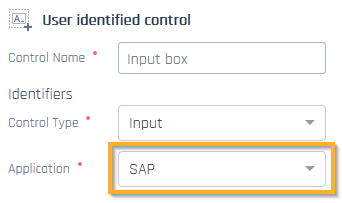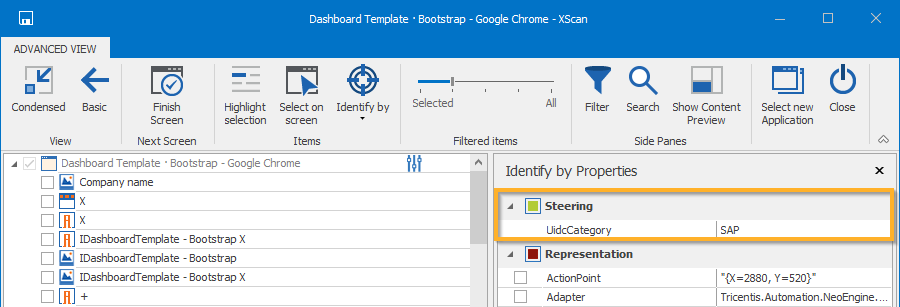User Identified Controls erstellen
Sie können Vision AI beibringen, mit Controls zu arbeiten, die nicht korrekt erkannt werden, z. B. wenn eine Tabelle nicht als Tabelle erkannt wird. Verwenden Sie dazu das Feature User Identified Controls (UIDCs). Dieses Feature ermöglicht es Vision AI, ein Control korrekt zu erkennen, indem umgebende Controls als Ankerpunkte verwendet werden. Vision AI verwendet diese Anker als Referenzpunkte, um das Control zu identifizieren.
Neues User Identified Control erstellen
Führen Sie die folgenden Schritte aus, um ein neues UIDC zu erstellen:
-
Öffnen Sie den XScan über Modules->Scan->Application und wählen Sie Vision AI im Fenster Select Application (siehe Kapitel "Controls mit Tricentis Vision AI aufzeichnen").
-
Stellen Sie sicher, dass sich der XScan in der Advanced View befindet.
-
Klicken Sie im XScan mit der rechten Maustaste auf das Hauptelement und wählen Sie Create User Identified Control... aus dem Kontextmenü.
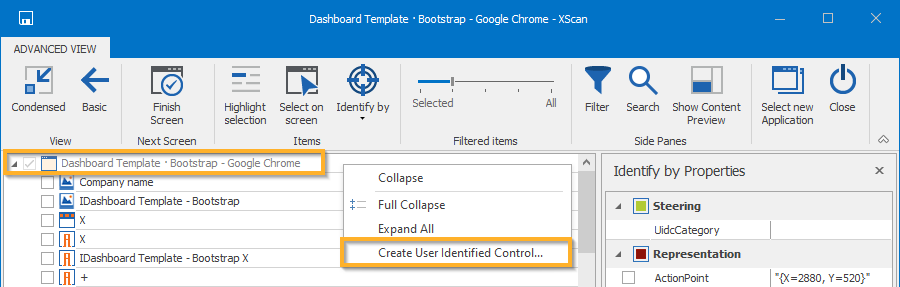
Kontextmenü im XScan
-
Vision AI öffnet das Fenster Vision AI assistant und die Vorschau Ihrer Applikation.
-
Zeichnen Sie einen Kasten um das Control, das Sie identifizieren möchten.
-
Klicken Sie in der Vorschau Ihrer Applikation auf die Controls, die Sie als Anker verwenden möchten. Anker bringen Vision AI bei, ein UIDC korrekt zu erkennen. Sie können Anker auswählen, die sich innerhalb und außerhalb des UIDC befinden. Diese Controls erscheinen im Fenster Vision AI assistant im Abschnitt Anchor points.
Wenn Sie nur ein Control als Anker auswählen, gibt Vision AI immer das UIDC mit der gleichen Größe und Position in Bezug auf das Anker-Control zurück. Falls das Anker-Control in der zu testenden Applikation größer oder kleiner ist, wird das UIDC möglicherweise nicht korrekt erkannt. Tricentis empfiehlt die Verwendung von Textbeschriftungen als Anker, die nur einmal auf dem Bildschirm erscheinen. Verwenden Sie für Controls mit variabler Größe mehr als einen Anker an jeder Seite oder Ecke des Controls. Die Angabe von Ankern auf der linken und rechten Seite ermöglicht es dem Control, sich horizontal zu erweitern, und Anker auf der oberen und unteren Seite ermöglichen es dem Control, sich vertikal zu erweitern. Die Auswahl von Ankern innerhalb des Controls ist ebenfalls erlaubt, z. B. die Auswahl der linken und rechten Spaltenüberschriften einer Tabelle.
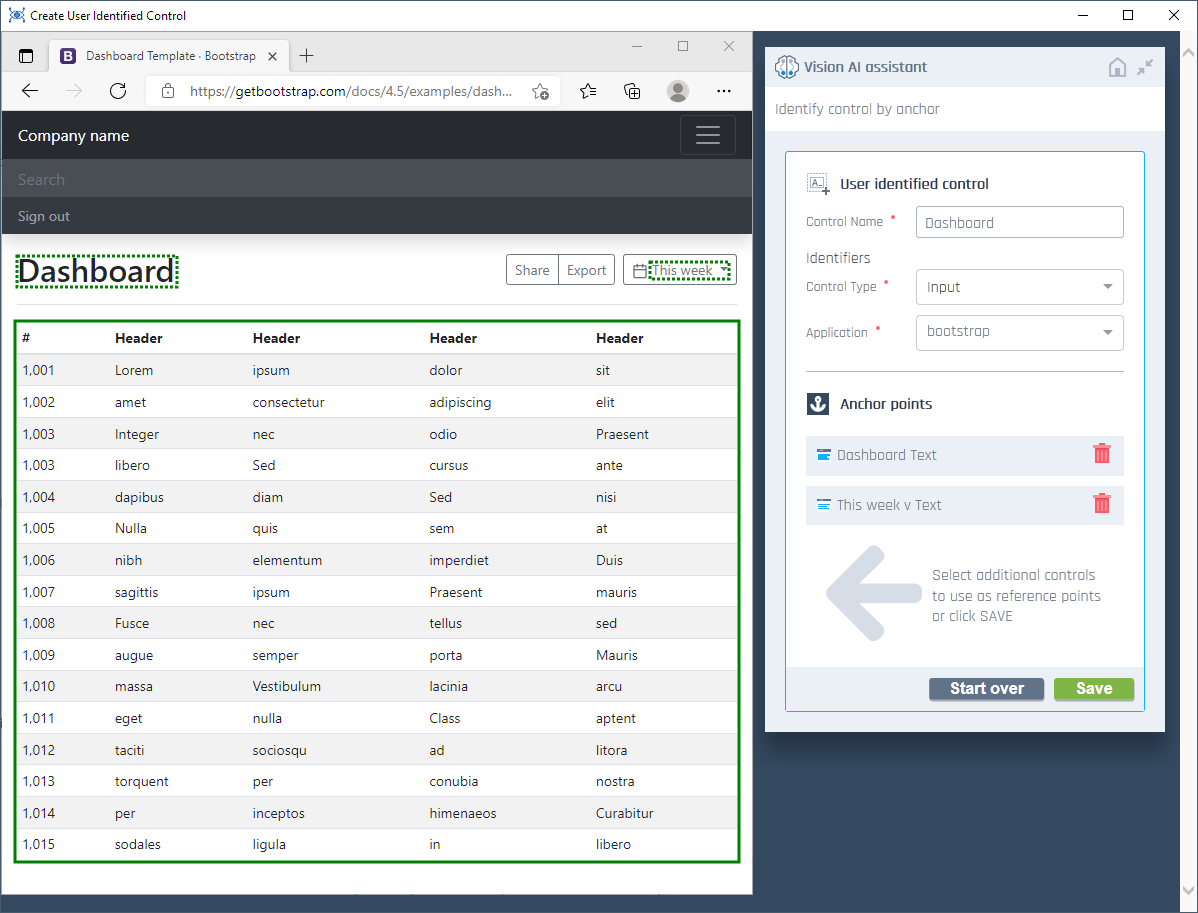
Neues User Identified Control im Fenster Vision AI assistant
-
Bearbeiten Sie die folgenden Informationen über das neue Control:
-
Geben Sie den Namen Ihres Controls unter Control Name ein. Der Name Ihres Controls sollte für jede Applikation, die Sie im Feld Application definieren, eindeutig sein.
-
Wählen Sie für Control Type den Typ Ihres Controls aus der Dropdown-Liste.
-
Wählen Sie für Application die Applikation aus der Dropdown-Liste. In diesem Feld können Sie auch einen neuen Namen für die Applikation eingeben. Im XScan verwenden Sie den Applikationsnamen für den Steuerungsparameter UidcCategory.
-
-
Klicken Sie auf Save.
Wählen Sie im Folgedialog Yes aus, um Ihre Applikation erneut aufzuzeichnen.
-
Klicken Sie auf Select on screen, um das Control in Ihrer Applikation erneut auszuwählen. Dieses Control wird nun anhand der Parameter, die Sie im Fenster Vision AI assistant angegeben haben, korrekt erkannt.
Alternativ können Sie das Control direkt im XScan-Fenster auswählen. Der Name dieses Controls entspricht dem Namen, den Sie im Eingabefeld Control Name angegeben haben.

|
Die Informationen zu Ihren UIDCs werden im Nexus-Container Ihres Unternehmens gespeichert und an alle Benutzer in Ihrem Unternehmen weitergegeben. Um alle in Ihrem Unternehmen erstellten UIDCs zu sehen, gehen Sie zu https://vision-ai.app.tricentis.com/, klicken Sie auf Configuration und wählen Sie im linken Navigationsbereich Controls aus. Hier können Sie auch Ihre UIDCs löschen oder reaktivieren. |
Steuerungsparameter UidcCategory verwenden
Mit dem Applikationsnamen können Sie Ihre UIDCs in Gruppen von Controls kategorisieren, die Vision AI für die angegebenen Applikationen verwendet. Um eine Kategorie zu verwenden, die Sie mit dem Applikationsnamen definiert haben, müssen Sie den Steuerungsparameter UidcCategory bearbeiten.
Öffnen Sie dazu den Bereich Identify by Properties im XScan und geben Sie in der UidcCategory den Applikationsnamen ein, den Sie im Vision AI assistant definiert haben.

|
In diesem Beispiel erstellen Sie zwei Kategorien von UIDCs:
Applikationsname im Vision AI assistant Im XScan zeichnen Sie andere Controls in einer SAP-Applikation auf und möchten die UIDCs verwenden, die Sie nur für eine SAP-Applikation definiert haben. Dazu geben Sie SAP in den Steuerungsparameter UidcCategory ein. Vision AI zeigt keine UIDCs an, die Sie für Ihre Salesforce-Applikation definiert haben.
Steuerungsparameter UidcCategory |
Ihre UIDCs löschen oder reaktivieren
Sie können Ihre UIDCs auf der Webseite Vision AI Home löschen oder reaktivieren.
Um ein UIDC zu löschen, führen Sie die folgenden Schritte aus:
-
Gehen Sie zu https://vision-ai.app.tricentis.com/.
-
Klicken Sie auf Open Configuration.
-
Melden Sie sich bei Ihrem Konto an.
-
Klicken Sie im Menü links auf Controls.
-
Klicken Sie in den Users' identified controls neben dem Control, das Sie löschen möchten, auf das Symbol
 Delete.
Delete.Das Control wird nicht dauerhaft gelöscht, sondern in den Abschnitt Deleted items verschoben, wo Sie es reaktivieren können. Es ist nicht möglich, ein UIDC dauerhaft zu löschen.
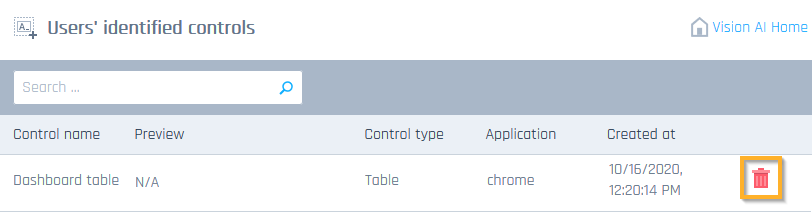
Abschnitt Users' identified controls
Um ein UIDC zu reaktivieren, führen Sie die folgenden Schritte aus:
-
Gehen Sie zu https://vision-ai.app.tricentis.com/.
-
Klicken Sie auf Open Configuration.
-
Melden Sie sich bei Ihrem Konto an.
-
Klicken Sie im Menü links auf Controls.
-
Klicken Sie in Deleted items neben dem Control, das Sie reaktivieren möchten, auf das Symbol
 Reactivate.
Reactivate.

Abschnitt Deleted items